Оплата квитанций
Для того чтобы оплатить квитанцию, необходимо нажать на кнопку со стрелкой вниз, и выпадающем меню выбрать пункт «Оплатить».
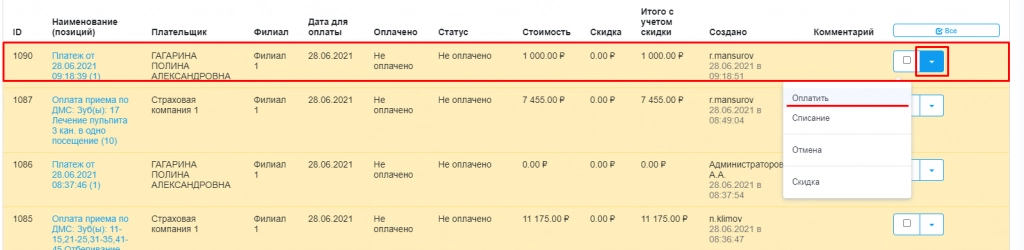
После чего откроется окно «Оплаты».
В данном окне необходимо указать № скидочной карты (если такая создавалась), так же указать доступные акции (при наличии). Далее выбрать способ оплаты.
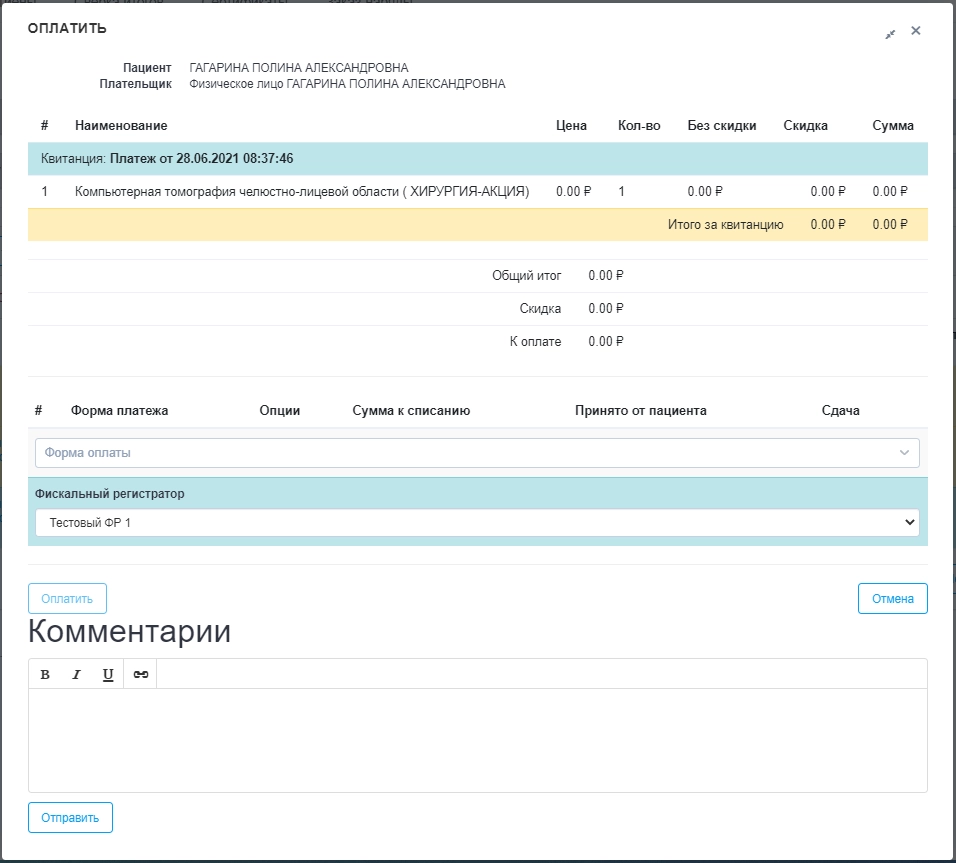
Форму оплаты в системе можно выбрать как одного типа, так и проводить смешанные оплаты.
Доступные типы оплаты:
-
Долговой счет пациента
-
Персональный счет плательщика
-
Банковская карта
-
Наличная оплата
-
Сертификат
-
Смешанный тип оплаты
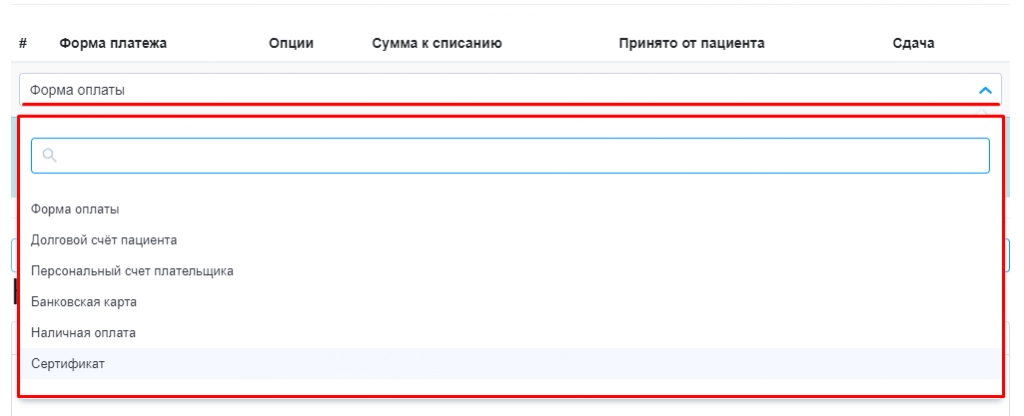
- Персональный счет плательщика
Данный тип оплаты доступен при условии - что у пациента в системе заведен «персональный счет плательщика». Также на этом счету должны находиться средства, либо разрешено лечение в долг.
Разрешить лечение в долг можно в инфокарте пациента - в разделе счета. Необходимо нажать на кнопку «Разрешить лечение в долг». В открывшемся окне указать дату, до которой действует данное разрешение, и максимальную сумму.
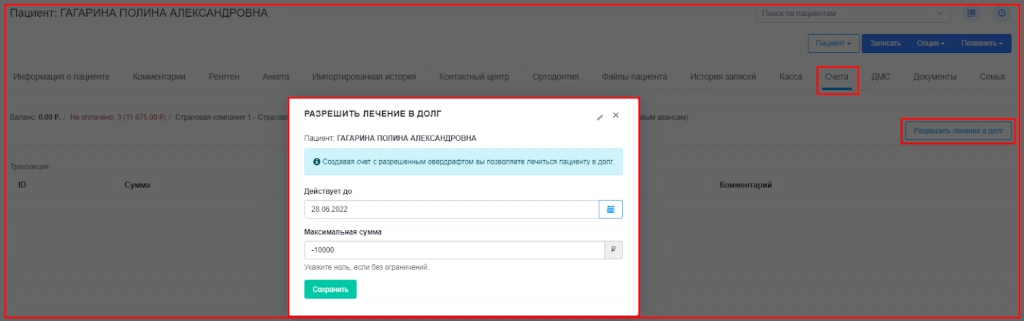
После выбора формы оплаты «Персональный счет плательщика» в квитанции отобразится данная информация.
- Банковская карта
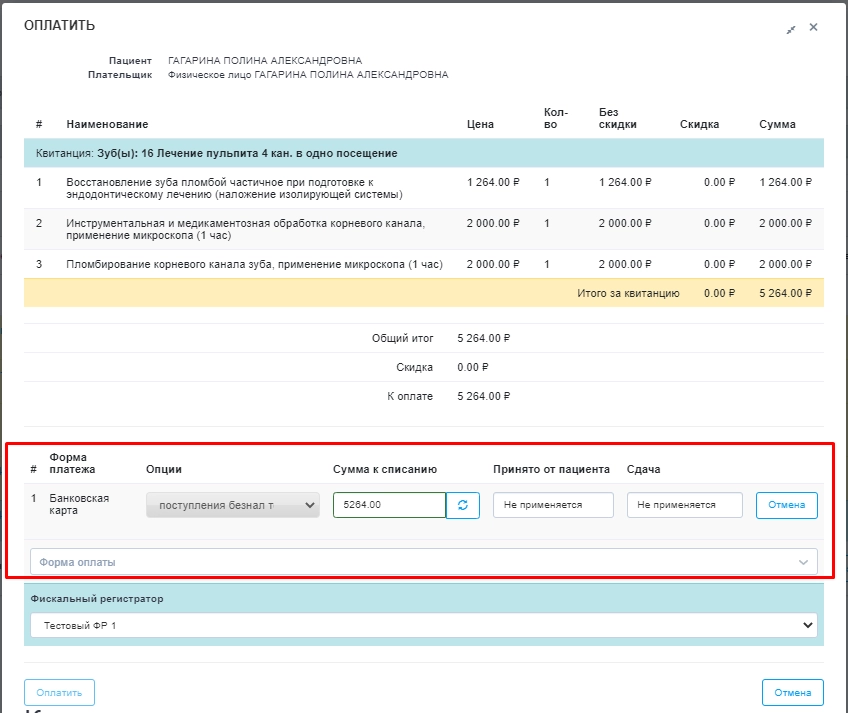
- Наличная оплата
При данной оплате необходимо указать сумму принятую от пациента. После - оплатить.
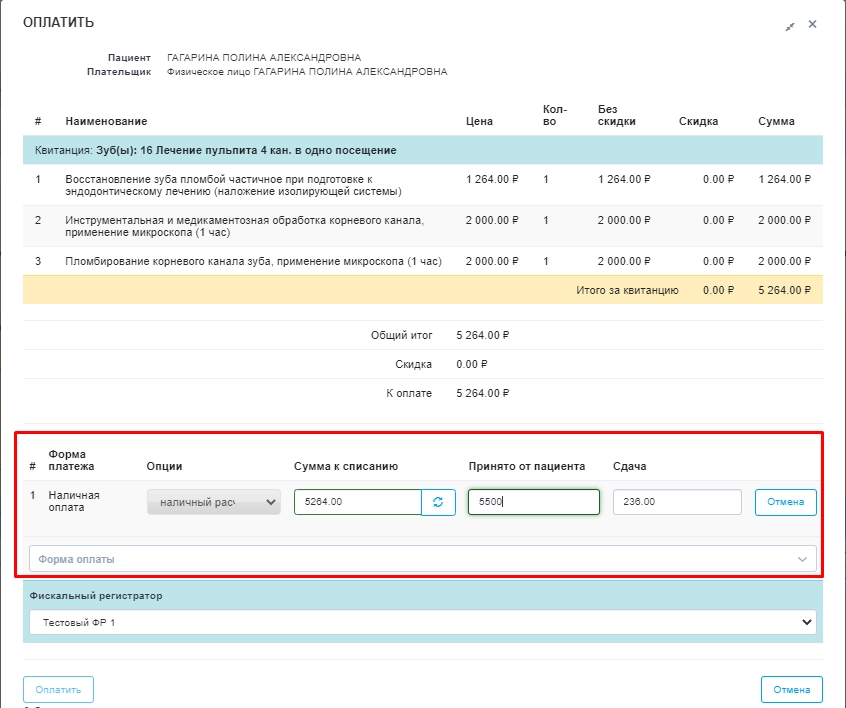
- Сертификат
Данная форма оплаты доступна, если у плательщика имеется данный сертификат.
Данный сертификат пациент должен приобрести, либо же клиника может просто подарить ему, и в последующем, он сможет его использовать для оплаты услуг.
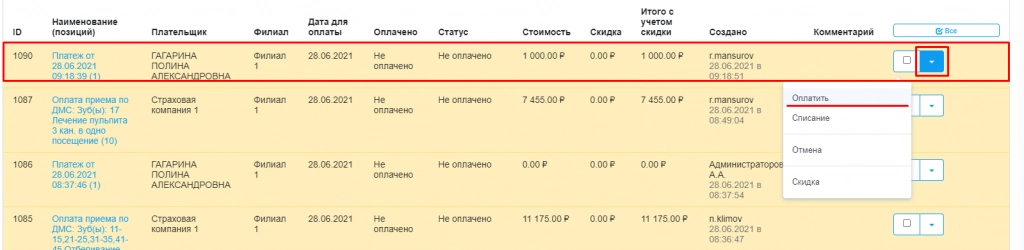
В момент оплаты квитанции с помощью сертификата необходимо выбрать данный способ оплаты, далее отсканировать сертификат, указать сумму к списанию и нажать – оплатить.
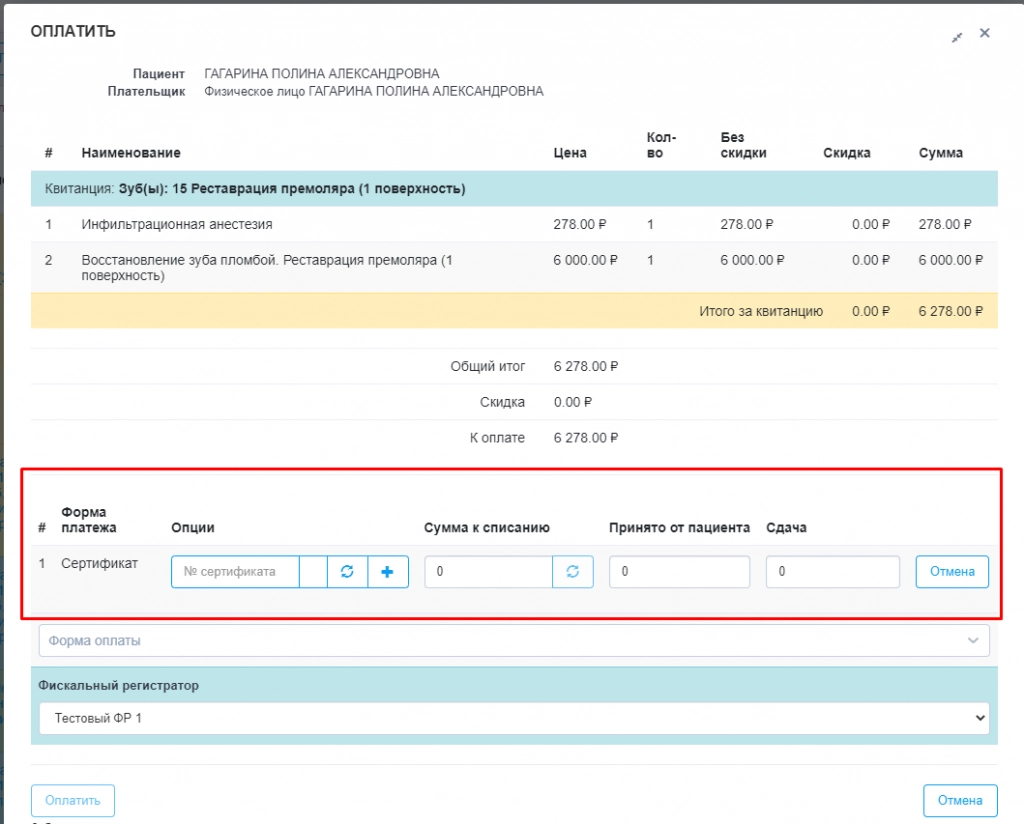
- Смешанный тип оплаты
В системе существует возможность использовать смешанный тип оплаты квитанции. Для этого в квитанции необходимо выбрать несколько способов оплаты, распределяя сумму списания с каждого из источников. После этого - оплатить.
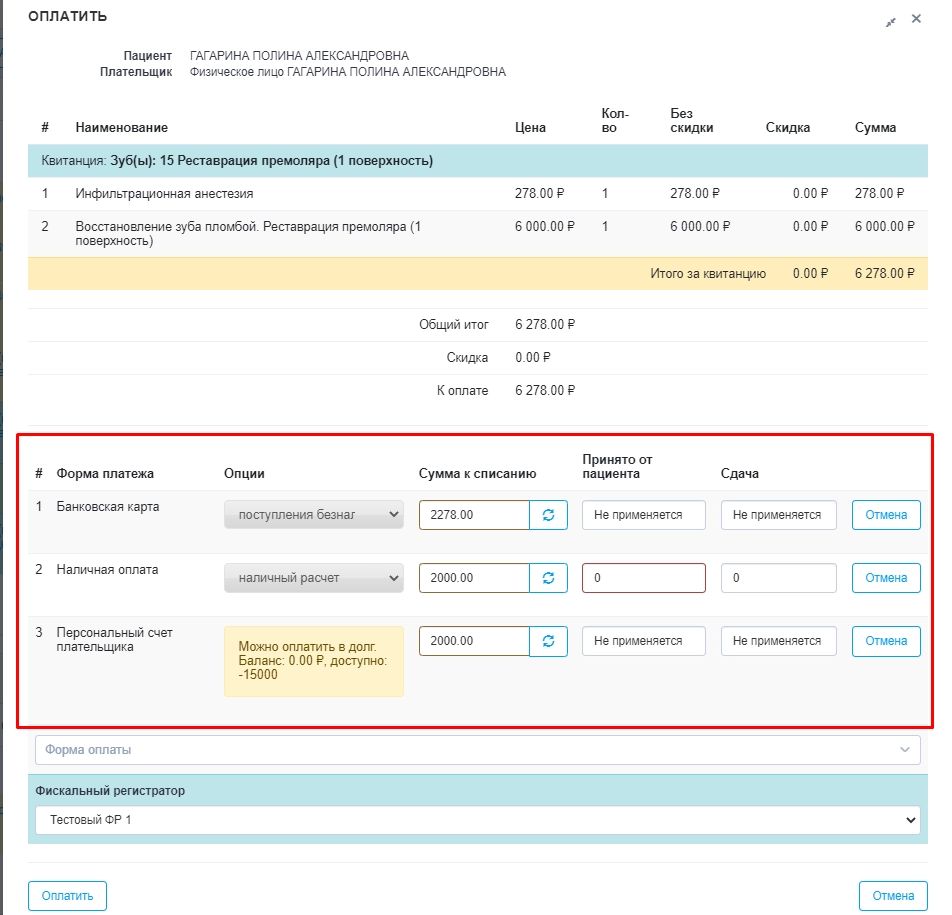
Также в системе можно использовать «Целевой аванс». Данная форма оплаты создается и используется исключительно в модуле «планирование посещения».
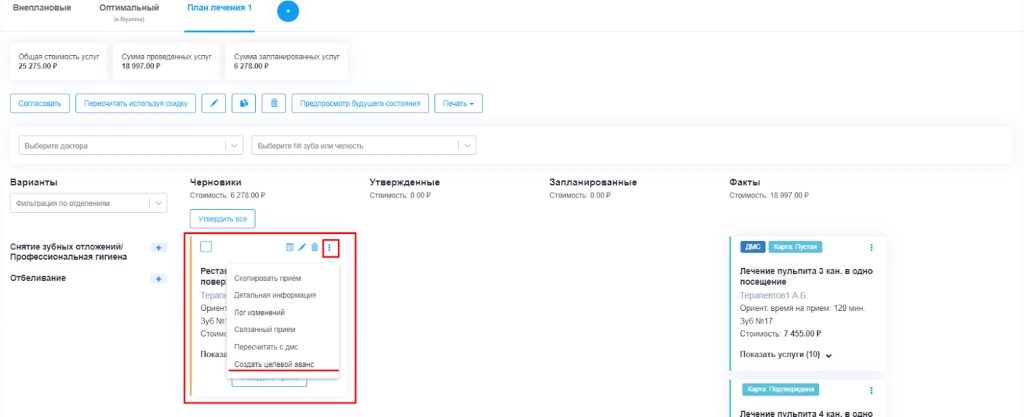
Далее в открывшемся окне указываем сумму аванса, филиал в котором будет проводиться оплата, после - сохраняем.
Далее переходим в кассу, так как данный аванс необходимо оплатить.
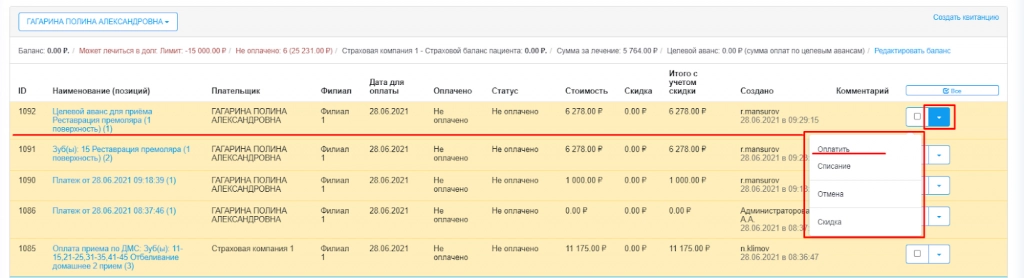
После, проведения запланированного приема врачом, при создании квитанции, будет автоматически появляться форма оплаты «Целевой аванс», так как данная услуга была оплачена заранее.